010-82825512,010-82825051
技术热线:010-82825062
公司总机:010-62656060
400专线:4007-06-05-04
973273684 / 1037738460 / 943876988 / 947876927
技术支持 (QQ):
3680085785 / 495042390
大势至电脑文件防泄密系统-常见问题
直接点击即可打开“大势至电脑文件防泄密系统”对应的功能设置方法:
大势至电脑文件防泄密系统是当前国内控制USB端口使用、监控U口使用、屏蔽USB接口安装较快捷、保护电脑U口较有效、使用操作较简单的电脑文件安全管理软件,可以有效禁止U盘使用、禁止移动硬盘使用、禁止手机内存卡存储、禁止电脑发邮件附件、禁止网盘上传文件、禁止FTP向外发送文件、禁止QQ发文件等,全面保护电脑文件安全,完全防止电脑文件泄露、防止商业机密通过各种途径泄露的行为。
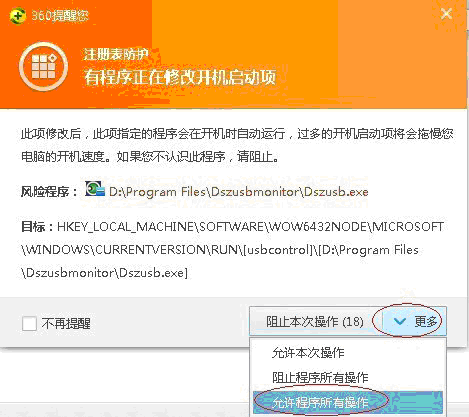
图:360里面允许程序所有操作

图:如果被误认为病毒木马,直接点击“添加信任”或者同样点击“更多”,然后“允许程序所有操作”即可。
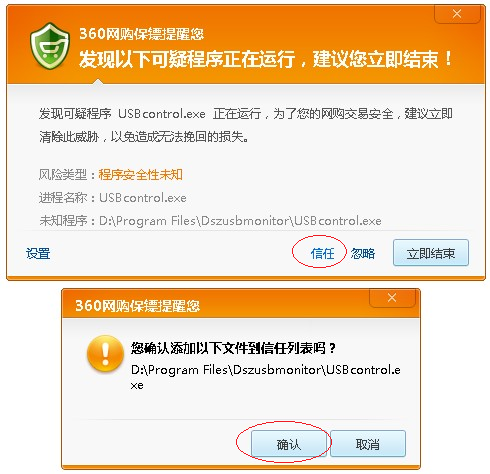
2、如果软件安装完毕后提示“打开注册表失败”或者是网络版的管理端无法和客户端连接,则通常是操作系统的“用户账户控制(UAC)”导致的,只需要在软件界面右侧下部点击“关闭UAC”即可(注意:网络版的管理端和客户端都需要点击“关闭UAC”来关闭操作系统的“用户账户控制”)
注:如果您用的是V3.3以前的版本,则需要下载专门的工具来关闭,详情://blog.grablan.com/?post=126),会弹出一个小软件,然后选择较早项“使UAC保持关闭状态”,然后点击确定,重启电脑即可,如下图所示:


图:点击“关闭UAC账户”
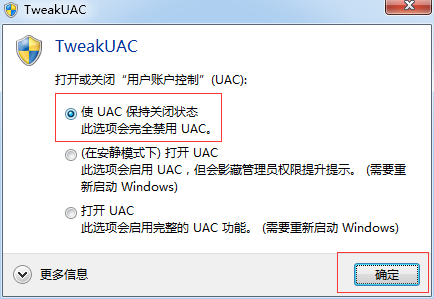
图:选择较早项“使UAC保持关闭状态”,然后点击“确定”重启电脑即可
3、如何轻松卸载大势至USB控制系统、大势至USB管理软件如何卸载、怎样卸载大势至禁用U盘软件?
大势至USB接口禁用软件的卸载非常简单,您可以点击软件中间的“退出软件”,然后找到安装路径直接删除即可,即可完全卸载软件(注:安装路径默认隐藏,显示方法://blog.grablan.com/?post=125);另一方面,您也可以在软件界面上右下角点击“卸载软件”,同样也可以完全卸载大势至USB禁用软件。详情请参考://www.grablan.com/news/2014/5145.html。如下图所示:

4、卸载大势至USB接口控制软件之后如何恢复U盘使用、如何识别U盘、如何正常使用U盘等USB存储设备;
在您退出或卸载大势至电脑U口禁用软件之后,如果发现U盘、移动硬盘等USB设备无法正常使用,则通常情况下是因为您在退出大势至禁用USB软件时已经禁用了U盘、移动硬盘,并且没有点击软件的“恢复USB存储设备……”的原因导致的。这种情况下,一方面您可以重新安装大势至USB屏蔽软件,然后点击“恢复USB存储设备……”这一选项,则被禁用的U盘、移动硬盘等即刻恢复正常使用。另一方面,您也可以通过修改注册表、修改电脑的“设备管理器”而重新恢复USB设备的使用。具体请参考:
//www.grablan.com/news/2014/4876.html。如下图所示:
.jpg)
5、退出或卸载大势至禁止电脑U口软件后如何去掉U盘写保护、怎样解除U盘写保护、取消U盘写保护?
这种情况下,通常是您勾选了“只允许从U盘向电脑复制文件,而禁止从电脑向U盘复制文件,或者向U盘复制文件必须输入密码”的功能导致的,这种情况下U盘就会被写保护。但是您在退出或卸载大势至禁用U口软件时,并没有勾选“恢复USB存储设备……的使用“,因此导致虽然退出或卸载大势至电脑U口禁用软件后,依然无法向U盘复制电脑文件的情况。这种情况下,一方面您可以再次安装大势至USB屏蔽软件,然后点击”恢复USB存储设备……使用”,然后U盘的写保护功能就会即时解除。或者您也可以通过修改注册表来解除U盘写保护功能,具体请参考://blog.grablan.com/?post=110
6、如何快速、完全卸载大势至禁用电脑U口软件、电脑U口封堵软件、计算机USB接口屏蔽软件?
软件的卸载极为方便,您首先需要先唤出软件界面(如果无法唤出软件,则可能软件试用期限已到,则你可以找到安装路径直接删除即可),然后点击中间底部的“退出软件”,然后找到安装路径直接删除即可完全卸载,默认通常为:C:\Windows\Dszusbmonitor或D:\Program Files\Dszusbmonitor,新版本可以自主选择安装路径。(注意:软件安装路径默认隐藏,你需要设置显示文件才可以看到,具体方法请点击://blog.grablan.com/?post=125);你也可以直接点击软件底部右侧的“卸载软件”,则即可完全卸载本软件。如下图所示:

图:退出软件或卸载
7、如何添加禁止打开的程序或只允许打开的程序、只让电脑安装某些软件、只让电脑运行某些程序、禁止电脑运行某些程序?
大势至电脑屏蔽USB软件在禁止电脑安装软件、禁止电脑运行程序是通过添加“程序进程描述”的方式来实现的,因此不能只是添加程序的进程名字或进程的中文名字,而必须打开任务管理器进行查看,然后在“禁止打开的程序”或“只允许打开的程序”后面的列表中添加程序即可,操作比较简单,如下图所示;同时,还集成了禁止通过类名来禁止打开的程序或允许打开的程序的功能,操作极为简单。具体请参考://blog.grablan.com/?post=116
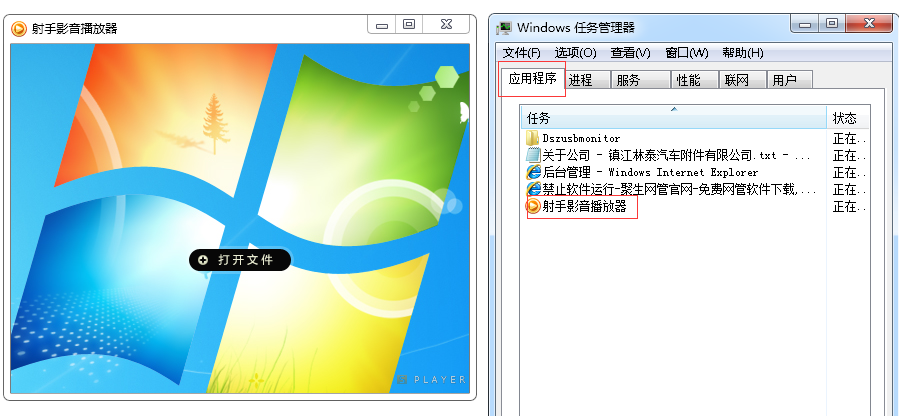
8、大势至禁用电脑U口软件教你如何禁止电脑安装软件、禁止运行某些程序、阻止软件自动运行、禁止随意安装软件?
操作非常简单,只需要在软件右侧的“禁止打开的程序”后面点击“设置禁止程序列表”,然后添加程序的描述即可。具体方法://blog.grablan.com/?post=116
9、如何显示大势至USB端口禁用软件的安装路径。具体方法://blog.grablan.com/?post=125
10、如果电脑只有C盘或在虚拟机环境下如何安装大势至电脑USB端口屏蔽软件?
如果您在虚拟机或您的电脑只有C盘的情况下安装本软件时,会提示“您选定的驱动器或UNC共享不存在或不能访问,请选择其他位置”。这是因为软件默认安装在D盘的原因,这个时候您只需要更换安装路径为C盘即可,方法将软件默认的D:\Program Files\Dszusbmonitor前面的D改为C即可。
11、如何唤出大势至USB接口管理软件界面、无法唤出大势至禁用U盘软件界面、怎样唤出大势至USB屏蔽软件界面、关于软件的默认密码以及试用版功能限制等;
软件默认是隐藏运行,按热键alt+f2(或ctrl+alt+2)即可唤出密码界面输入默认密码123方可进入,但试用版不需要输入密码,且默认直接前台运行,并且运行一小时就自动重启一次,每次重启软件都会弹出我公司官网以及微门户网站和运行提示,注册正式版后则自动后运行,并且唤出软件界面需要先输入密码可以进入,并且也不会弹出我公司官网和微门户以及文字提示了;
注意:如果您正确按下热键后,依然无法唤出软件界面,则此时你应该查看任务管理器里面大势至USB端口管理软件的进程是否存在(单机版进程为:Dszmonitor.exe和Dszprotect.exe,网络版为DszusbmonitorServer.exe或DszusbmonitorClient.exe),如果已经不再存在,则有可能是您已经退出了程序或者被杀毒软件等第三方软件拦截、阻止(同时需要检查开机启动项是否还存在),只需要重新在安装路径下面启动本软件即可。
12、关于大势至屏蔽U盘软件版本划分和管理局域网多台电脑USB接口使用的实现方法;
软件分为单机版和网络版,单机版则需要每台电脑安装,单独设置和控制;网络版则需要每台被控制的电脑安装客户端,网管或经理的电脑安装管理端,通过管理端远程操控客户端的方式来实现管理;
13、大势至USB接口管理软件正式版软件的注册方法,以及享受一次付费、永久使用、永久免费升级的优惠。
购买单机版的用户则可以直接从我公司官网下载较新版://www.grablan.com/download/dszusb.rar,然后点击软件界面的“注册”按钮,则会出现软件获取的机器码的窗口(有时候在软件界面后面,需要挪动软件界面才可以看到),复制机器码(推荐选择第四个机器码)给我们,然后我们据此生成机器码给用户注册后重启软件即为正式版;网络版只需要管理端注册,方法同单机版一样,支持加密狗方式注册,客户端不需要注册。无论单机版还是网络版,注册一次可以长期使用,免费升级,国内性价比较高。如下图所示:
图:复制第四项机器码给我们
14、如果是域环境下部署本系统,则需要将“HKEY_LOCAL_MACHINE\SYSTEM\CurrentControlSet”此注册表键值赋予读写权限即可;
15、如果您的操作系统账户不是管理员账户,则需要将其加入的“管理员组”,使之具有操作注册表的完全权限,否则将无法有效禁用U盘,并且还会提示“打开注册表失败”。方法:右键点击“计算机”,然后选择“管理”,然后将用户加入到管理组即可,如下图所示:
16、如何了解大势至USB接口禁用软件、禁止使用U盘软件的全部帮助信息?
更多关于软件的帮助文档,请访问://www.grablan.com/news/2015/5407.html,所有关于软件的问题均可找到相应的解决方法,谢谢!
17、如果系统提示“启动监控失败”。则你可能先前已经运行了版本并且没有正常退出,这个时候你需要手动退出。如下图所示:

这个时候我们首先应该看进程里面是否存在USB端口控制软件的服务。如果存在,这个时候再启动程序,肯定会提示“启动监控失败”。

这种情况下,我们需要首先删除服务。方法:开始-运行-cmd,回车。然后输入:sc delete UsbDevMon-Service 再回车即可成功删除服务,然后再运行客户端程序就可以了。